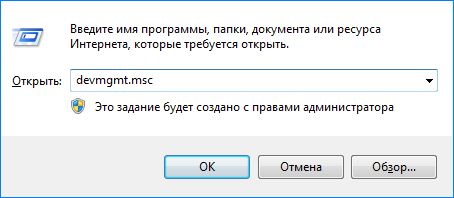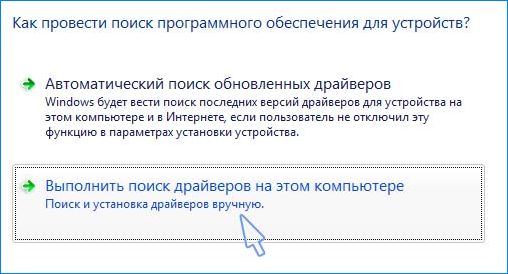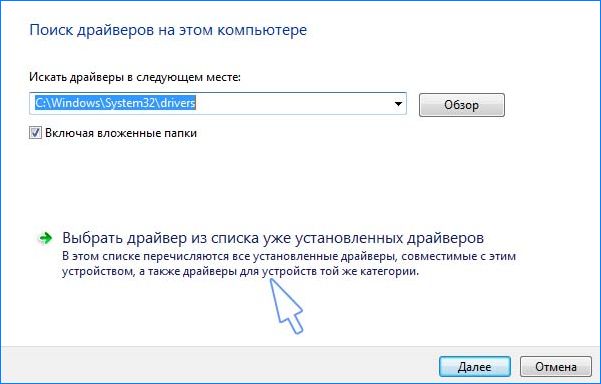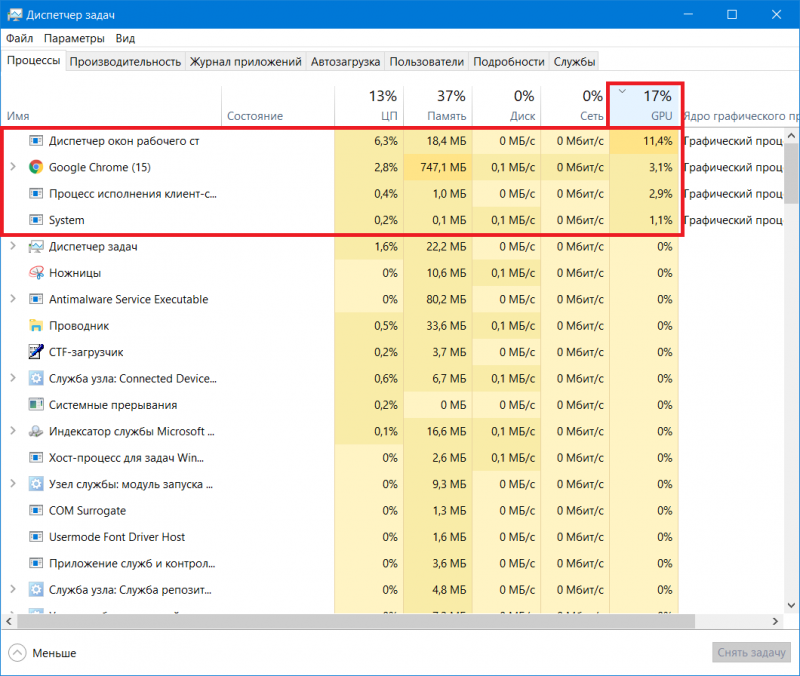Video tdr failure что это за ошибка как исправить
Как исправить ошибку video_tdr_failure (atikmpag sys) в Windows 8.1/10
Video_tdr_failure (atikmpag.sys) – ошибка синего экрана, вызванная несовместимым или поврежденным графическим драйвером. С ней можно столкнуться после обновления системы или драйверов. К счастью, на синем экране (BSOD) отображается имя файла, из-за которого он возникает и указывает на источник проблемы. В этой статье подробнее узнаем о файле atikmpag.sys, который предназначен для управления графическими устройствами AMD.
Эта ошибка обычно появляется после автоматического обновления операционной системы, или когда обновили драйвер видеокарты вручную, или после перехода на Windows 8.1 / 10 из предыдущей версии. Все случаи указывают на проблему с драйверами.
Если не можете загрузить Windows из-за ошибки или загрузка постоянно прерывается во время входа в систему, то используйте безопасный режим, в котором графический адаптер запускается с минимальными настройками.
Возврат к предыдущей версии драйверов AMD
Источником отображения video_tdr_failure (atikmpag.sys) на синем экране могут быть обновленные драйвера AMD. Поэтому попробуйте воспользоваться предыдущими, при которых ошибка не появлялась. Для этого, удерживая клавишу Win нажмите R, наберите devmgmt.msc и запустите ее нажатием на Enter.
Двойным кликом разверните вкладку «Видеоадаптеры» и кликните правой кнопкой мыши на видеокарте AMD. Затем нажмите «Обновить драйверы». Перейдите на вкладку «Выполните поиск драйверов на этом компьютере вручную».
В следующем окне нужно выбрать драйвер из списка уже установленных. Дата версии будет указана против них, выберите предыдущий и нажмите Далее.
Перезагрузите компьютер и проверьте, возникает ли ошибка Video_tdr_failure (atikmpag.sys).
Если синий экран все еще появляется, приступайте к замене atikmpag.sys.
Замена файла ATIKMPAG.SYS
В этом решении попробуем обновить файл atikmpag.sys. Для этого переименуем все файлы с именем atikmpag на atikmdag.
Перезагрузите компьютер и посмотрите, блокирует ли дальнейшую загрузку синий экран с ошибкой video_tdr_failure. Если BSOD по-прежнему возникает, повторите этот способ после выполнения чистой установки. Чтобы ее сделать, сначала нужно полностью удалить установленные драйверы утилитой DDU.
Обновление интегрированной графики AMD
С приходом Windows 8.1 / 10 возникало много проблем. Чаще всего они были связаны с драйверами. В нашем случае графический процессор AMD может вызвать синий экран с ошибкой video_tdr_failure (atikmpag.sys) самостоятельно или вместе со встроенным видео ядром на материнской плате.
Второй способ – загрузить драйвера вручную. Чтобы узнать модель видеокарты, откройте окно «Выполнить» нажатием на Win + R, введите msinfo32 и подтвердите выполнение на Enter. Затем перейдите по пути «Компоненты – Дисплей» и найдите тип адаптера.
Когда известна модель видеокарты, для загрузки программного обеспечения перейдите на страницу поддержки www.amd.com/ru/support.
В поле «Search for your product» укажите модель GPU и нажмите «Отправить». Разверните вкладку в соответствии с версией операционной системы, установленной на вашем компьютере.
Отобразится новая и предыдущая версии драйверов, а также утилита автоматического обнаружения графики.
Выберите последнюю версию программного обеспечения (Radeon Software) и нажмите кнопку «Скачать». После запустите файл и следуйте инструкциям на экране до завершения установки.
Ошибка VIDEO TDR FAILURE Windows 10
Представьте себе сценарий: вы работаете или играете за компьютером, как вдруг ваш компьютер падает в BSOD. Синий экран смерти – штука весьма неприятная, особенно, когда работа не сохранена и ее потом надо делать заново. В отдельной статье мы уже рассказывали подробнее о самом явлении синего экрана смерти на Windows 10. В этом же материале уделим внимание одной конкретной ошибке, а именно ошибке VIDEO_TDR_FAILURE.
Заметить эту ошибку можно в подробностях синего экрана смерти, описанных мелким шрифтом. Зачастую там пишет что-то в следующем духе:
При желании вы можете найти в Интернете информацию по этому коду ошибки: VIDEO_TDR_FAILURE.
Если вы задались поиском решения возникшей проблемы, вы в правильном месте. Эта статья расскажет о известных методах, которые помогут исправить ошибку VIDEO_TDR_FAILURE в Windows 10, а также о возможных причинах ее появления.
Зачастую коды ошибок синего экрана смерти содержат в себе информацию, которая без поиска информации в Интернете или обращения к специалисту не расскажет пользователю абсолютно ничего. Все же, если присмотреться внимательнее к сообщению вашего компьютера, можно найти кое-какие зацепки. Проблема в том, что пользователи зачастую не обращают внимание на содержимое синего экрана смерти и сразу спешат перезагрузить ПК. Зря.
VIDEO_TDR_FAILURE – это ошибка, которая в 99% случаев уходит своими корнями в сбой работы видеокарты. Сам префикс “VIDEO” в коде уже указывает на это. Кроме того, зачастую после надписи “VIDEO_TDR_FAILURE” идет указание загадочного файла в скобочках. Это может быть atikmpag.sys, nvlddmkm.sys или igdkmd64.sys. Конкретно указанный файл в конкретно вашем случае будет зависеть от того, какой графический чип используется в компьютере. Ошибка VIDEO_TDR_FAILURE на ПК с видеокартой AMD будет сопровождаться файлом atkmpag.sys, NVIDIA – nvlddmkm.sys, а встроенной графикой Intel – igdkmd64.sys. Все предельно просто.
Синий экран VIDEO_TDR_FAILURE означает в первую очередь сбой работы вашей видеокарты. Аббревиатура TDR расшифровывается как Timeout Detection and Recovery. Простыми словами, видеокарта перестала отвечать на запросы операционной системы. Если зависания случаются слишком много раз под ряд, Windows падает. Хорошая новость в том, что проблема зачастую имеет софтверный характер и вылечить ее можно достаточно просто. В отдельных случаях имеет место быть физическая неполадка с видеокартой. Как и во всех остальных инструкциях, мы начинаем с самых простых методов решения проблемы и постепенно перемещаемся к более сложным.
Как исправить ошибку VIDEO_TDR_FAILURE
Многие ресурсы в первую очередь рекомендуют начать с проверки драйверов видеокарты, что на самом деле является правильным подходом. Часто именно проблема в драйвере является причиной появления ошибки VIDEO_TDR_FAILURE. Все же мы рекомендуем начать поиски источника проблемы в другом месте.
Разгон
Прежде всего, проверьте настройки разгона вашей видеокарты. Если вы не разгоняли свою видеокарту (не совсем актуально для компьютеров со встроенной графикой Intel), пропустите этот шаг.
Каждая видеокарта имеет свой лимит разгона, который уникален для каждого чипа (даже две одинаковые модели могут разгоняться по-разному), поэтому эта процедура весьма щепетильна. Если вы перестараетесь с разгоном частоты ядра видеокарты или частоты памяти, почти со 100% вероятностью видеокарта зависнет, и система упадет. В таком случае вам надо просто откатить настройки разгона до стандартных или снизить добавленную частоту в программе, которую вы использовали для разгона видеокарты. Если вы неудачно разогнали карту и система падает сразу после входа в систему, загрузитесь в безопасный режим, удалите приложение и профили разгона, а затем загрузитесь в обычный режим работы Windows. Если причина была именно в неправильном разгоне, карта вернется до стоковых частот, и вы сможете нормально работать с компьютером.
Если ошибка VIDEO_TDR_FAILURE возникает только при интенсивных нагрузках (к примеру, во время игр), попытайтесь немного снизить их. Понизьте качество графики или разрешение экрана, чтобы видеокарта не работала на 100%.
Драйверы
Если проблема скрывалась не в разгоне, продолжить поиск надо в драйвере вашей видеокарты. Прежде всего попытайтесь установить новую версию драйвера, если такова доступна на сайте производители или в панели управления NVIDIA / Radeon / Intel. Имейте в виду, что обновлять драйвер надо либо с этих приложений, либо с официального сайта. Попытка обновить драйвер через Диспетчере устройств ли приведет к желанному результату.
Допустим, установлен самый свежий драйвер и обновляться уже некуда. В таком случае, попробуйте вспомнить, когда именно впервые появилась ошибка VIDEO_TDR_FAILURE. Возможно, причиной как раз стал новый драйвер, а на старом все работало хорошо. В таком случае вам надо провести откат драйвера.
Относительно драйверов хочется также добавить, что не стоит доверять центру обновлений Windows установку драйверов. Именно поэтому в статье «Как переустановить Windows» мы рекомендуем скачать драйверы еще до начала установки, а затем отключить Интернет и установить все драйверы. Центр обновлений Windows скачивает порой не самые актуальные версии драйверов, из-за чего могут возникать неполадки в работе устройств на новых версиях Windows или в принципе. Владельцам ноутбуков также можно посоветовать обратиться на сайт производителя ноутбука, а не входящей в его состав видеокарты. Возможно, на сайте доступен специальный драйвер, который лучше всего работает с этим компьютером.
Интегрированная видеокарта
Отдельного упоминания стоят также компьютеры с интегрированными в процессор видеокартами (процессоры Intel и APU от AMD). Советы с драйверами для них тоже актуальны, но, поскольку встроенная графика не имеет собственной выделенной памяти и для работы использует оперативную, есть смысл проверить оперативную память на ошибки. Убедитесь, что она работает исправно и без сбоев. Справедливости ради стоит сказать, что, если в оперативной памяти спрятались какие-то проблемы, ошибка VIDEO_TDR_FAILURE будет вашей не единственной головной болью.
Вредители в компьютере
2017-2018 год ознаменовался массовым помешательством на майнинге криптовалют. С этой задачей лучше всего справляются видеокарты. Кто-то добросовестно майнит на собственном оборудовании, а кто-то добывает «эфир» или «биткоины» при помощи вредоносного ПО, которое маскируется в недрах вашей операционной системы и нагружает видеокарту и процессор. Из-за подобных неприятностей может возникать ошибка VIDEO_TDR_FAILURE.
Если вы подозреваете, что причиной, из-за которой возник синий экран смерти VIDEO_TDR_FAILURE, является вирус-майнер, рекомендуем проверить ваш компьютер на наличие какой-нибудь заразы. С этим хорошо справится встроенный в Windows 10 антивирус. Практика показала, что он очень недурно отлавливает вирусы-майнеры, поэтому убедитесь, что антивирус работает и остается в актуальном состоянии (устанавливайте все доступные обновления). Также проведите тщательную проверку компьютера.
Обнаружить вредоносное ПО, которое нагибает вашу видеокарту, можно достаточно просто. Просто последите за нагрузкой на видеоадаптер. Откройте Диспетчер задач и на вкладке Производительность щелкните Графический процессор. Перед этим убедитесь, что в системе не открыты игры, браузер или любые другие приложения, способные нагружать видеокарту.
Если в системе все закрыто, а нагрузка постоянно высокая, значит что-то скрытое активно потребляет ресурсы вашего ПК без соглашения. Перейдите на вкладку Процессы и щелкните на столбец GPU. Диспетчер задач отфильтрует список процессов таким образом, чтобы сначала отображались те задачи, которые больше всего нагружают видеокарту. Исследуйте их и убедитесь, что они не являются вирусами-майнерами.
Если вы сделали все, что только могли, а нагрузка на видеокарту все равно остается большая и появляется ошибка VIDEO_TDR_FAILURE, мы можем порекомендовать вам переустановить систему, выполнив при этом полную очистку содержимого диска. Перед этим лишь убедитесь, что у вас созданы резервные копии нужных файлов.
Совет: чтобы запретить сайтам использовать ресурсы вашего компьютера для майнинга криптовалюты, используйте расширения, способные обнаружить скрытый майнинг. С этим замечательно справляется бесплатное расширение AdGuard, доступное для всех популярных браузеров, включая Microsoft Edge.
Физические неполадки с видеокартой
Самая неприятная часть. Все описанные выше причины возникновения ошибки VIDEO_TDR_FAILURE в теории решаются программно. Если ничего не помогло, пора провести диагностику видеокарты.
Прежде всего, проверьте температуру. Для этого воспользуйтесь любым приложением для замера температуры компонентов компьютера. MSI Afterburner, HWMonitor, AIDA64 – все эти приложения замечательно подойдут. Запустите приложение для мониторинга и следите за ростом температуры видеокарты под нагрузкой. Для замера температуры видеокарты в играх можно использовать встроенный оверлей (если видеокарта AMD Radeon) или сторонние приложения, вроде FPS Monitor / MSI Afterburner / Riva Tuner, которые выводят информацию о состоянии видеокарты (нагрузка, частоты, температура) поверх картинки с игрой. Слишком высокая температура может приводить к появлению ошибки VIDEO_TDR_FAILURE.
Предупреждение: если у вас нет опыта замены термоинтерфейса, лучше обратитесь к специалисту. Мы не несем ответственности за поврежденные видеокарты неумелыми руками пользователя.
Имейте в виду, что физическая поломка чипа может быть причиной ошибки VIDEO_TDR_FAILURE. Если после всех ваших усилий и попыток не помогает совсем ничего, вам надо обратиться в сервисный центр для диагностики видеокарты. Перед этим можно попытать счастья еще одним способом.
Редактор реестра
Этот способ рекомендует компания Microsoft, но шансы, что он поможет, крайне невелики (ироничн, не правда ли?). Он заключается в том, чтобы увеличить время, по истечению которого система свалится в голубой экран смерти. Ошибка VIDEO_TDR_FAILURE на синем экране смерти возникает только после того, как видеокарта некоторое время не отвечала на запросы системы. Можно увеличить этот тайм-аут. Метод поможет в том случае, если видеокарта еще дышит, но при наличии физических поломок вы все равно будете наблюдать синий экран смерти. Пробуйте этот способ в том случае, если совсем ничего не помогло.
Если вы смогли исправить ошибку VIDEO_TDR_FAILURE не упомянутыми в этой статье методами, расскажите о них в комментариях. Помощь сообщества приветствуется стоя.
Ошибка video tdr failure windows 10 как исправить 6 способов.

Ошибка Video tdr failure windows 10 как исправить? Очень часто на ПК, с установленной системой Виндовс 10 появляется синий экран смерти из-за данного сбоя. Затем, показывается модуль, благодаря которому произошел сбой. Обычно это igdkmd64.sys, nvlddmkm.sys или atikmpag.sys. Но, сбой может произойти и из-за других элементов.
Давайте постараемся более детально рассмотреть, как поправить данную ошибочку в Виндовс 10 и рассмотрим, какой повод послужил к возникновению подобного экрана.
Исправляем ошибочку VIDEO_TDR_FAILURE
Итак, чтобы исправить данный сбой системы, желательно провести следующее:
Рассмотрим все данные методы более подробно
В меньшей степени, когда происходят непредвиденные обстоятельства с самой видеокартой. Например, она перегрелась или вы её сильно перегрузили.
TDR = Timeout, Detection, and Recovery – сбой появляется, если видеокарта не реагирует на ваши запросы. В то же время, по названию файла, который даёт сбои, можно понять, о которой карте сообщает компьютер:
Исправления данного сбоя лучше начинать, обновив или произведя откат дров видюхи. Это должно сработать, когда сбой показался после того, как вы обновили драйвера.
Важно: если вы обновили драйвера, используя диспетчер устройства, то этот метод не является гарантом, что дрова установились самые новейшие. Данный способ может означать, что обновление Виндовс не в состоянии установить иной драйвер кроме того, что система смогла установить.
Более правильным методом считается обновление драйверов непосредственно с сайта производителя видеокарт в ручном режиме. Если у вас это не получилось, можно вначале деинсталлировать установленный драйвер, а затем установить новейший с сайта производителя.
Когда подобный сбой происходит с ноутбуком ОС Виндовс 10
Если же сбой появился из-за того, что вы обновили дрова, необходимо произвести откат дров. Что бы это осуществить, сделаем следующее:
Но, если методы, которые я описал, не смогли вам помочь, посмотрим дополнительную информацию про эту проблему.
Дополнительные данные по устранению сбоя
Видео как исправить video tdr failure windows 10
Вывод: — Как исправить данную ошибочку вы теперь знаете. Перечитайте статью и постарайтесь понять, по какой именно причине у вас произошел сбой. Далее, действуем по инструкции в статье! Успехов!
6 способов исправления ошибки «VIDEO_TDR_FAILURE» в Windows 10


Локализация проблемы как первая помощь системе
Как и в случае появления любой ошибки BSOD первым делом необходимо локализовать источник проблемы. Несмотря на то, что сбой вызван вероятнее всего перегрузкой графической подсистемы нужно отключить все периферийные устройства, флешки, внешние накопители и удалить диски из привода CD/DVD.
После этого компьютер нужно перезагрузить. Если ошибка VIDEO_TDR _FAILURE больше не появляется значит она вызвана внешним устройством. Если загрузка прерывается повторным появлением BSOD необходимо войти в Windows в безопасном режиме. Таким образом нагрузка на графический адаптер будет снижена до минимума и появится возможность выполнить необходимые для восстановления нормальной работы операции.


Исправляем ошибку VIDEO_TDR_FAILURE
Для устранения неисправности можно выполнить следующие рекомендации:
Примечание: Уточнить модель карты можно в Диспетчере устройств (также можно запустить через строку Поиска) в разделе “Видеоадаптеры”.
Примечание: в некоторых случаях, когда карта уже устарела, производитель перестает выпускать для нее новые версии драйверов, поддерживающих современные операционные системы, в частности, “десятку”. В этом случае можно попробовать загрузить самые свежие драйверы для Windows 7 или 8.
Дополнительные рекомендации:
Проверка видеодрайвера
Если система подвергалась разгону, перед выполнением дальнейших действий измененные параметры нужно вернуть к начальному состоянию.
Убеждаемся, что компьютер подключен к интернету. Открываем управляющее меню «Пуск» использовав клавиатурную комбинацию «Win + X». Запускаем диспетчер устройств.
Разворачиваем пункт «Видеоадаптеры» и вызываем контекстное меню. Переходим к разделу «Свойства».
Если в окне активна кнопка «Откатить» пробуем вернуть прошлую версию драйвера. Если она неактивна, как на приведенном скриншоте, пробуем выполнить обновление.
Соглашаемся на автоматический поиск, чтобы дать Windows самостоятельно найти подходящую версию ПО видеокарты.
Обновить видео драйвер
Обновите драйвер видео карты до последней версии, особенно, если вы используете карту Nvidia и драйвер 2015 года. Именно он был замечен в данной проблеме. Ниже будут способы, которые помогут вам правильно справиться с обновлением видео драйвера, так как иногда простой способ «скачать драйвер» иногда не помогает. Что вы должны попробовать?
Изменение параметров электропитания
Еще одной причиной появления сообщения об ошибке VIDEO_TDR _FAILURE может стать недостаточное для обеспечения полной производительности электропитание.
Открываем классическую панель управления. Находим показанный на скриншоте раздел.
Выбираем пункт, о в области переходов. Ко второй настройке, выделенной на этом скриншоте, вернемся чуть позже.
Изменяем схему электропитания со сбалансированной на обеспечивающую высокую производительность.
Чтобы не менять схему питания для всего компьютера пригодится настройка, пропущенная ранее. Возвращаемся на главную страницу и открываем ее. Выбираем раздел, показанный на скриншоте.
В окне дополнительных параметров находим шину PCI Express и разворачиваем блок ее настроек. Выставляем значение «Отключено» для питания от сети и от батареи. Таким образом видеоадаптеру будет обеспечена максимально возможная подача энергии в любом режиме. Подтверждаем внесенные изменения.
Выполнив настройки перезагружаемся и проверяем Windows на наличие ошибок.
Основные ошибки в Windows 10, связанные с видео, и причины их появления
Самые популярные ошибки, которые появляются по причине проблем с видео:
Если до возникновения ошибки вы пытались разогнать систему, то нужно откатить назад все настройки, включая параметры видеокарты, оперативной памяти и процессора. Также мощность блока питания — она должна соответствовать требованиям графического адаптера.
Если ни один из перечисленных ниже способов не поможет, обратитесь в сервисный центр. Специалисты наверняка проверят исправность видеокарты и заменят её при необходимости.
Причины появления распространённых ошибок с видео
Проблемы, из-за которых появляются перечисленные выше ошибки, обычно схожи, но чтобы не запутаться, разберём каждую в отдельности.
Ошибка «video _tdr_ failure»
Это самая распространённая ошибка с видео, возникающая при сбое взаимодействия видеокарты и ОС.
Если система теряет отклик, то она отсекает видеоадаптер и приступает к его восстановлению. Перед пользователем же появляется синий экран с надписями «video _tdr_ failure _igdkmd64 sys» или «video_ tdr _failure_ atikmpag_ sys».
Взаимодействие между системой и видеокартой разрушается по следующим причинам:
Проблема исправляется переустановкой либо обновлением драйверов, откатом Windows к более ранней точке восстановления или чисткой компьютера. Также стоит внимательно изучать требования видеокарты, чтобы оборудование подходило.
«Видеодрайвер перестал отвечать и был восстановлен»
Таким сообщением обычно прерывается игра. Само оповещение появляется снизу на «Панели задач», а геймплей закрывается.

Ошибка «Видеодрайвер перестал отвечать и был восстановлен» появляется во время игр либо сложных графических процессов и только на Windows 10
Ошибка характерна только для 10-й версии Windows и случается, когда вы проводите какие-то сложные вычисления или включаете ресурсоёмкие игры, проводите рендеринг видео в редакторе и т. д. Причины появления проблемы следующие:
Ситуация обычно разрешается после обновления драйверов видеокарты или их отката, ручной установки последней версии DirectX или чистки охлаждающего блока.
Ошибка «VIDEO_SCHEDULER_INTERNAL_ERROR»
Ещё эта ошибка может обозначаться как «0x00000119» либо «0х119». Программа, запущенная в момент появления сообщения о неполадке на синем экране, закрывается, система начинает медленно реагировать на действия пользователя, а компьютер не только «подвисает», но и вообще иногда прекращает работу.

Сообщение об ошибке «VIDEO_SCHEDULER_INTERNAL_ERROR» обычно связано с установкой нового ПО или «железа»
Обычно это происходит после установки нового ПО или оборудования. Тут желательно отследить, в какой именно момент появляется ошибка: при установке ПО, при его запуске, загрузке какого-то драйвера или при завершении работы. Это упростит диагностику причин, которые, в свою очередь, могут быть следующими:
Устраняется неполадка после лечения компьютера антивирусом, восстановления или чистки реестра, обновления драйверов, а также после устранения ошибок на жёстком диске. Ещё можно сделать откат системы к работающей точке восстановления.
Схожие причины возникновения и способы решения у ошибки «VIDEO_DXGKRNL_FATAL_ERROR» (ошибка 0 х 113).
Ошибка с кодом 43
Такое сообщение система обычно выдаёт, если открыть «Свойства» видеокарты в «Диспетчере устройств». Проблема с видео случается, когда видеоадаптер остановлен из-за неполадок.

Ошибка с кодом 43 сообщает, что видеокарта была остановлена из-за неполадок
Причины возникновения этой ситуации:
Ключ к исправлению ошибки лежит в обновлении драйверов адаптера, устранении ошибок в реестре или проблем после сбоя.
Ошибка с кодом 10
Ошибка с кодом 10 обычно видна при входе в свойства видеоадаптера и говорит о том, что его драйвер несовместим с компонентами Windows.

Ошибка с кодом 10 появляется, когда невозможно запустить видеокарту
Проблема решается обновлением драйверов либо установкой нужных компонентов, которых не хватает для нормальной работы ПО.
Ошибка «DirectX device creation error»
Неполадка с таким сообщением случается в играх. Для нормальной работы игры необходима графика с поддержкой последней версии DirectX. Вопрос решается её ручной установкой с сайта Microsoft.

Исправить ошибку «DirectX device creation error» поможет установка последней версии DirectX
Проверка обновлений Windows
Убеждаемся, что в системе присутствуют все последние обновления компонентов и безопасности. Какое бы ни было предвзятое отношение к Microsoft основной целью выпускаемых «заплаток» как раз и является устранение выявленных проблем в работе программного обеспечения. Вполне вероятно, что одно из обновлений устранит ошибку VIDEO_TDR _FAILURE.
Нажимаем клавиатурное сочетание «Win + i», чтобы попасть в параметры Windows 10. Открываем раздел, выделенный на скриншоте рамкой.
Выполняем ручную проверку наличия обновлений. При необходимости устанавливаем и выполняем перезагрузку.
Важным нововведением в последней актуальной сборке Windows 10, с номером 1809, является наличие механизма автоматического отката проблемных обновлений. При выявлении затруднений в работе, система отменяет установку и запрещает повторную загрузку определенных исправлений сроком на 30 суток.
Способы устранения ошибки
Теперь уже непосредственно к вопросу о том, как можно исправить ошибку Video TDR Failure на ОС Windows 10.
Всего существует несколько методов решения проблемы. Разумеется, выбираемый способ зависит от того, что именно повлекло к появлению синего экрана смерти с соответствующим уведомлением.
Методы устранения ошибки следующие:
Тут стоит акцентировать внимание на некоторых аспектах.
Важно понимать, что в большинстве случаев проблема заключается именно в неполадках со стороны драйверов или программного обеспечения. И намного реже такое может произойти на аппаратном уровне, то есть когда физически выходит из строя видеокарта, система охлаждения или иной компонент, способный повлечь за собой синий экран и ошибку видеокарты.
Обновление и откат
Если на вашем компьютере с установленной операционной системой Windows 10 возникла подобная ошибка типа Video TDR Failure, начать стоит именно с драйверов. В случае с Виндовс 10 их может потребоваться обновить либо откатить назад.
В случае с драйверами, а точнее с их обновлениями, встречается частая ситуация. Пользователь открывает диспетчер устройств, кликает на кнопку обновления, и запускается автоматический поиск. Бывает так, что система сообщает об отсутствии актуальных обновлений. Юзер считает, что в такой ситуации у него стоят самые свежие прошивки. Это не так. Дело лишь в том, что Центр обновления ничего не нашёл.
Потому лучшим решением будет посетить официальный сайт разработчика видеокарты и вручную установить свежие обновления.
Если такой вариант не помог, стоит также сначала удалить старый драйвер и только после этого загрузить и установить свежий.
Довольно часто на помощь приходит следующая последовательность действий:
Но не факт, что конкретно в этом случае метод сработает. Потому многим помогает обратный процесс, то есть откат драйверов.
Для отката нужно сделать следующее:
Опять же, ещё не факт, кто конкретно эти решения помогут в исправлении ситуации.
Дополнительные рекомендации
Есть ещё несколько советов и способов, потенциально позволяющих справиться с описанной проблемой:
Причин, как и их решений, достаточно много. Потому начинать нужно с наиболее очевидных и вероятных. Двигаясь шаг за шагом, порой действуя методом исключения, можно в итоге определить источник неприятностей и выбрать эффективный способ их устранения.
Ошибка в виде Video TDR Failure и синего экрана для пользователей Windows 10 не редкость. И вина тут не только в самой операционной системе, но также и в видеокартах. А это уже ответственность производителей оборудования, программного обеспечения и драйверов.
Радует лишь тот факт, что критичные проблемы встречаются редко. В основном ситуацию можно решить простым обновлением драйверов. При более серьёзных неполадках есть смыл обратиться за профессиональной помощью.
Спасибо всем за внимание! Не забывайте подписываться и рассказывать о нас своим друзьям!
Проверка целостности системных файлов
Ошибка VIDEO_TDR _FAILURE, как и прочие случаи появления BSOD может быть вызвана повреждением системных файлов. Чтобы его исправить запустим сканирование с исправлением.
Открываем меню кнопки «Пуск» нажатием клавиш «Win + X». Выбираем запуск PowerShell c правами администратора.
Вводим команду проверки системных ресурсов «sfc /scannow». Выполнение ее занимает некоторое время, при этом замена обнаруженных поврежденных файлов выполняется автоматически. Результат ее работы приведен на скриншоте.
Решение для владельцев видеокарт ATI
Решение, приведенное в этом разделе, относится только к владельцам видеоадаптеров ATI.
Открываем Проводник и переходим в каталог «C:\Windows\System32». Находим поиском файл «atikmpag.sys». Переименовываем его в «atikmpag.sys.bak».
Переходим в корневой каталог «C:\». Здесь нам понадобится папка «ATI». В ней находим файл с именем «atikmpag.sy_». Копируем этот сжатый системный файл непосредственно на рабочий стол.
Запускаем командную строку или PowerShell с обычными правами. Вводим команду «chdir desktop». Таким образом меняя целевую среду выполнения с каталога пользователя на рабочий стол.
Вводим команду «expand.exe atikmpag.sy_ atikmpag.sys». В результате ее выполнения получаем на рабочем столе новый файл «atikmpag.sys». Копируем его в каталог «C:\Windows\System32».
Перезагружаем компьютер и проверяем работоспособность. Произведенная замена целевого файла его распакованной копией должна устранить ошибку VIDEO_TDR _FAILURE.
Решение для владельцев видеокарт Nvidia
Аналогично описанному выше, данное решение применимо только для владельцев видеокарт Nvidia.